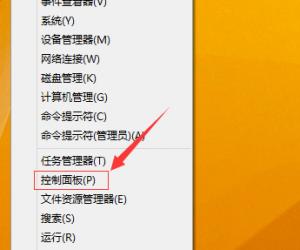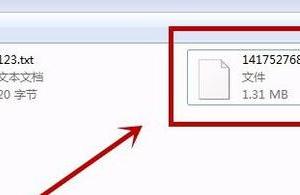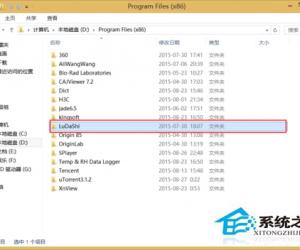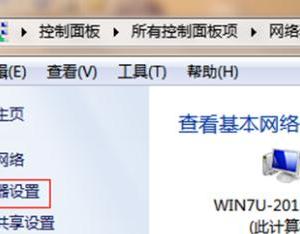如何查看Win8.1系统版本 简单查看Win8.1版本方法
发布时间:2017-04-27 16:21:42作者:知识屋
如何查看Win8.1系统版本 简单查看Win8.1版本方法 求助啊!怎么查看自己电脑是哪个win8.1版本?这是很多小白电脑用户新购买Win8.1电脑后,经常会问到笔者的一个问题。那么如何查看Win8.1版本以及是32位还是64位操作系统呢?其实非常简单,简单一步即可查看到,方法如下。
首先进入Win8.1传统桌面,然后在“这台电脑”上右键鼠标,然后选择“属性”,如下图所示:
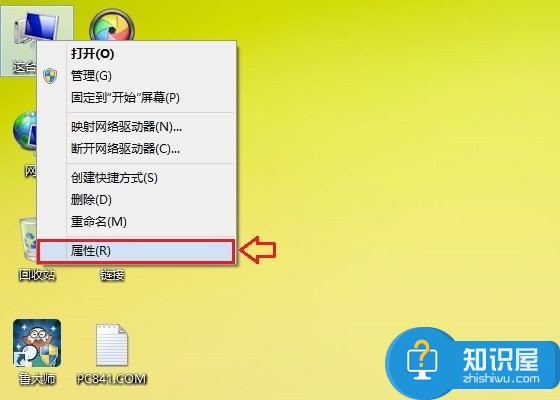
注:如果你的电脑桌面上没有看到这台电脑(计算机/我的电脑图标)的话,请先看下找回教程:Win8.1我的电脑怎么放桌面。
进入这台电脑属性的系统界面后,我们就可以看到具体的Win8.1版本型号了,并且可以看到Win8.1是32位还是64位,如下图所示:
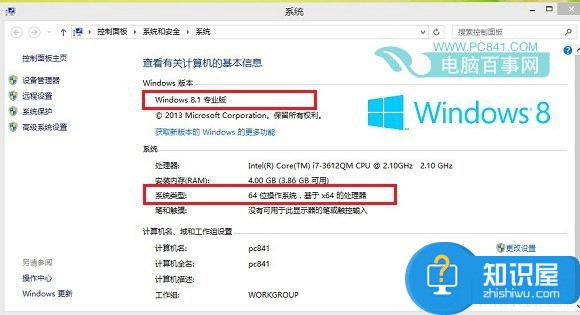
上图中,可以看到小编的电脑是Win8,1专业版,并且是64位操作系统。
(免责声明:文章内容如涉及作品内容、版权和其它问题,请及时与我们联系,我们将在第一时间删除内容,文章内容仅供参考)
知识阅读
软件推荐
更多 >-
1
 一寸照片的尺寸是多少像素?一寸照片规格排版教程
一寸照片的尺寸是多少像素?一寸照片规格排版教程2016-05-30
-
2
新浪秒拍视频怎么下载?秒拍视频下载的方法教程
-
3
监控怎么安装?网络监控摄像头安装图文教程
-
4
电脑待机时间怎么设置 电脑没多久就进入待机状态
-
5
农行网银K宝密码忘了怎么办?农行网银K宝密码忘了的解决方法
-
6
手机淘宝怎么修改评价 手机淘宝修改评价方法
-
7
支付宝钱包、微信和手机QQ红包怎么用?为手机充话费、淘宝购物、买电影票
-
8
不认识的字怎么查,教你怎样查不认识的字
-
9
如何用QQ音乐下载歌到内存卡里面
-
10
2015年度哪款浏览器好用? 2015年上半年浏览器评测排行榜!